Jak włączyć IPv6 na routerze TP-Link Wi-Fi 6?

Jak znaleźć ustawienia IPv6 na moim routerze TP-Link Wi-Fi 6? Jak włączyć IPv6 na routerze TP-Link i zmienić wszystkie powiązane ustawienia.
Drukarki są dobrze znane w domach i biurach na całym świecie. Aby móc drukować cokolwiek na drukarce, musisz podłączyć ją do komputera i zainstalować. Najczęstszym sposobem na to jest użycie kabla USB. Jeśli nie wiesz, jak to zrobić, ten przewodnik jest dla Ciebie: pokazujemy, jak skonfigurować drukarkę lokalną na dowolnym komputerze z systemem Windows za pomocą połączenia USB. Zacznijmy:
Zawartość
UWAGA: W tym przewodniku omówiono sposób instalowania drukarki lokalnej w systemie Windows 10 oraz wbudowane w system operacyjny funkcje dodawania drukarek. Omówimy również, jak dodać drukarkę lokalną za pomocą ustawień ręcznych i jak zainstalować drukarkę lokalną za pomocą oprogramowania i sterowników dostarczonych przez jej producenta (przeczytaj o tym ostatnią część samouczka). Przez drukarkę lokalną rozumiemy rodzaj drukarki, którą podłączasz bezpośrednio do komputera za pomocą kabla USB. Jeśli masz drukarkę bezprzewodową, przeczytaj ten przewodnik: Jak zainstalować drukarkę bezprzewodową w sieci Wi-Fi .
Krok 1. Podłącz drukarkę lokalną do komputera z systemem Windows 10 za pomocą kabla USB i wolnego portu USB, a następnie włącz ją
W systemie Windows 10 dodanie drukarki lokalnej jest często tak proste, jak podłączenie jej do portu USB w komputerze, a następnie włączenie drukarki. Jeśli system Windows 10 zidentyfikuje go poprawnie i znajdzie dla niego odpowiednie sterowniki, w prawym dolnym rogu ekranu powinien pojawić się komunikat z potwierdzeniem.
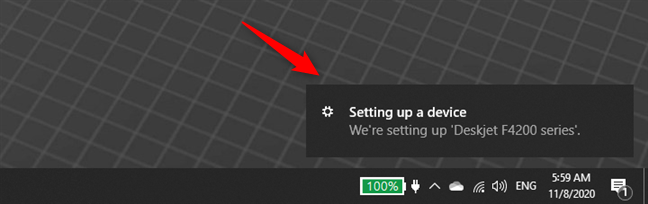
Dodaj drukarkę lokalną w systemie Windows 10: Konfiguracja urządzenia
Gdy tylko system Windows 10 zakończy instalację drukarki, poinformuje Cię, że „Urządzenie jest gotowe” i że Twoja drukarka „[…] jest skonfigurowana i gotowa do pracy” . Możesz teraz zacząć korzystać z lokalnej drukarki.
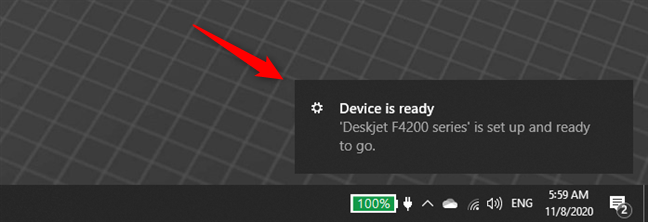
Dodaj drukarkę lokalną w systemie Windows 10: Urządzenie jest gotowe
Jeśli drukarka lokalna nie została zainstalowana, wykonaj następujące czynności:
Krok 2. Jak dodać drukarkę lokalną w systemie Windows 10 za pomocą wbudowanych funkcji systemu operacyjnego?
Aby dokładnie sprawdzić, czy drukarka została poprawnie zainstalowana, lub ręcznie dodać drukarkę lokalną, otwórz aplikację Ustawienia . Szybkim sposobem na to jest kliknięcie lub dotknięcie przycisku Ustawienia w menu Start lub naciśnięcie Windows + I na klawiaturze.
W aplikacji Ustawienia otwórz sekcję Urządzenia . Możesz zauważyć, że opis mówi „Bluetooth, drukarki, mysz”. Drukarki to część, która nas interesuje.
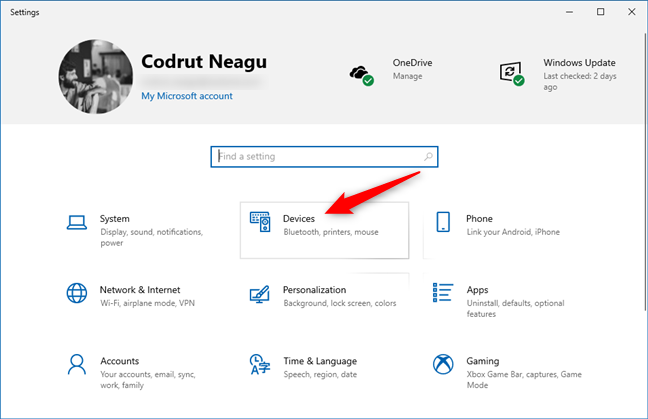
Wpis Urządzenia z aplikacji Ustawienia
Następnie wybierz Drukarki i skanery po lewej stronie okna, aby uzyskać dostęp do sekcji o tej samej nazwie po prawej stronie. Tam zobaczysz drukarki, które są już zainstalowane w systemie Windows 10. Niektóre z nich to drukarki wirtualne, takie jak konwertery oprogramowania do formatu PDF lub aplikacje do przechwytywania zrzutów ekranu, takie jak Snagit.
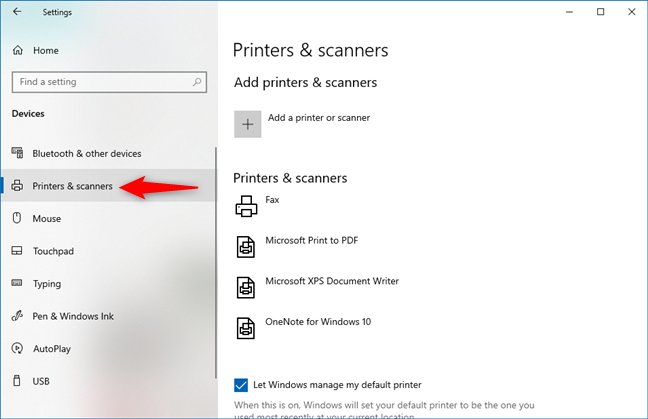
Drukarki i skanery w ustawieniach systemu Windows 10
Teraz są dwie możliwości:
Jeśli znajdziesz się w pierwszej sytuacji, to już koniec: śmiało korzystaj z drukarki. Jeśli znajdziesz się w drugiej sytuacji, nie widzisz swojej drukarki. Włącz drukarkę, a następnie kliknij lub naciśnij przycisk „Dodaj drukarkę lub skaner” .
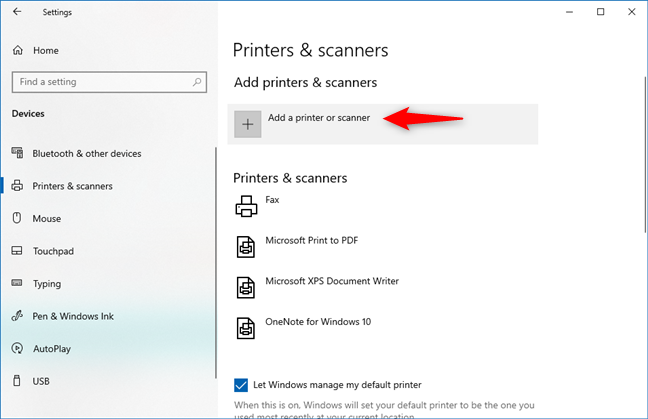
Dodaj drukarkę lub skaner
System Windows 10 rozpoczyna „wyszukiwanie drukarek i skanerów” i wyświetla wszystkie drukarki i skanery znalezione na poniższej liście. Jeśli Twoja drukarka lokalna zostanie wykryta, system Windows 10 powinien automatycznie spróbować zainstalować swoje sterowniki. Możesz śledzić proces konfiguracji drukarki na pasku postępu widocznym pod jej nazwą.
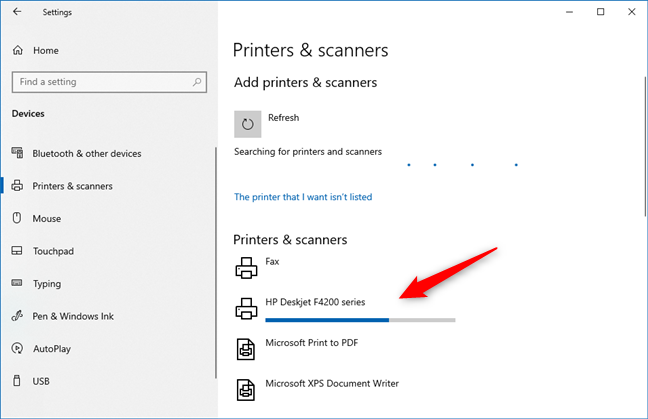
Drukarka instaluje się w systemie Windows 10
Po zakończeniu pasek postępu znika. Następnie możesz zobaczyć na liście drukarek i skanerów, że lokalna drukarka została dodana do komputera z systemem Windows 10.
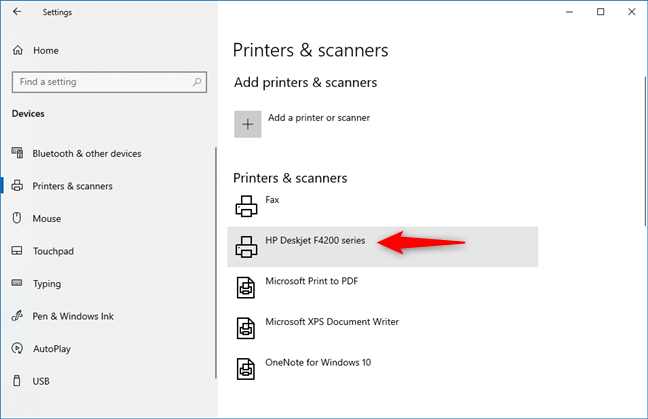
Drukarka, która została dodana do systemu Windows 10
Jeśli wszystko działa tak, jak powinno, możesz teraz użyć lokalnej drukarki, aby… cóż, drukować z dowolnej aplikacji lub programu (a nawet ze stron internetowych ). ????
Krok 3. Jak dodać drukarkę lokalną z ręcznymi ustawieniami w systemie Windows 10?
Jeśli masz starszą lub bardziej egzotyczną drukarkę, system Windows 10 może nie być w stanie jej zidentyfikować i samodzielnie przeprowadzić instalacji drukarki. W takim przypadku w sekcji „Drukarki i skanery” w aplikacji Ustawienia kliknij lub dotknij łącza o nazwie „Drukarki, której szukam, nie ma na liście”.
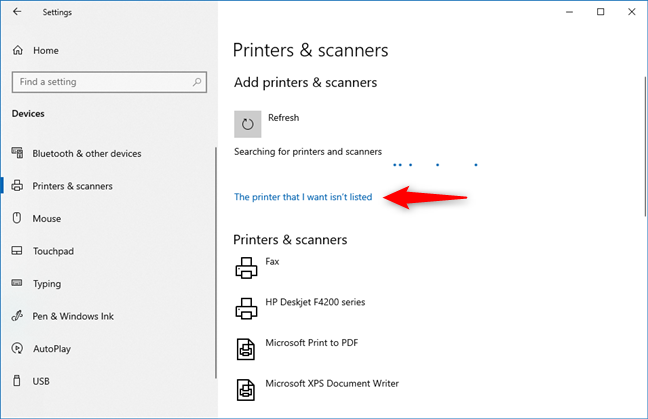
Drukarki, której szukam, nie ma na liście
Następnie system Windows 10 otwiera kreatora o nazwie „Dodaj drukarkę”. Tutaj masz kilka różnych opcji dodawania drukarek sieciowych, a także drukarek lokalnych. Jeśli chcesz zainstalować drukarkę lokalną, wybierz opcję, która mówi:
Zalecamy wybranie pierwszego i pozostawienie kreatora, aby wyszukać drukarkę. Następnie postępuj zgodnie z instrukcjami kreatora, aby go skonfigurować.
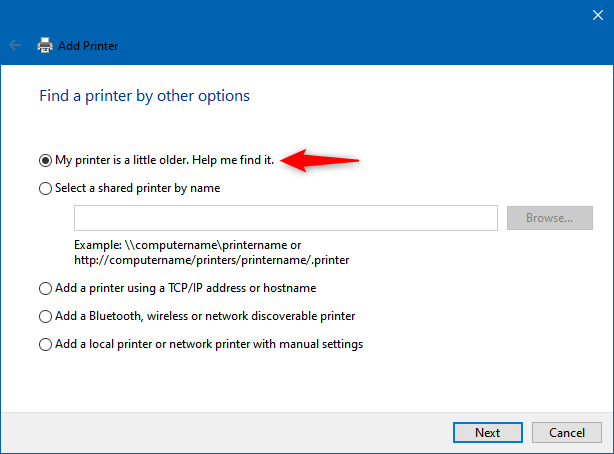
Moja drukarka jest trochę starsza. Pomóż mi to znaleźć.
Jeśli komputer nadal nie wykrywa drukarki, należy również wypróbować opcję ustawień ręcznych. Zanim to zrobisz, upewnij się, że przeczytałeś dokumentację swojej drukarki, ponieważ musisz podać kilka szczegółów na jej temat.
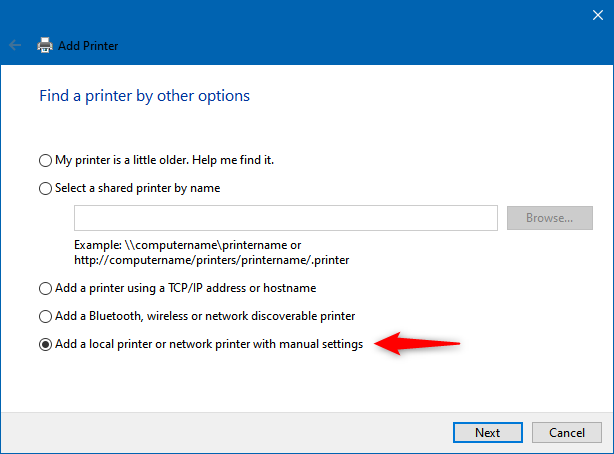
Dodaj drukarkę lokalną lub drukarkę sieciową z ustawieniami ręcznymi
Postępuj zgodnie z instrukcjami kreatora i wprowadź wymagane dane, aby dodać drukarkę do systemu Windows 10. Pierwszym krokiem jest wybór jednego z portów drukarki dostępnych na komputerze lub utworzenie nowego. Gdy to zrobisz, naciśnij Dalej .
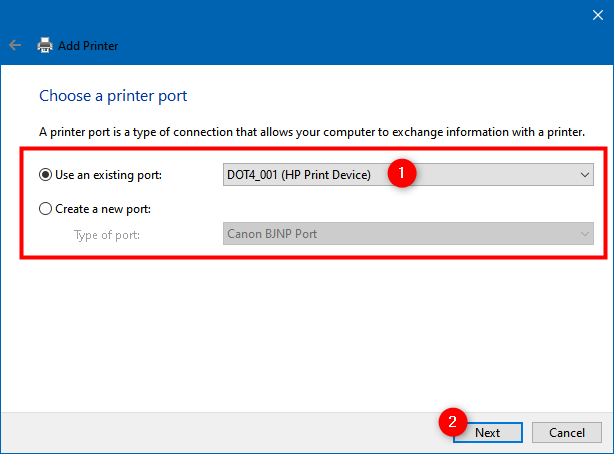
Użyj istniejącego portu lub Utwórz nowy port
Następnie system Windows 10 wyświetla listę producentów i modeli drukarek. Są to wszystkie drukarki, dla których system Windows 10 ma już sterowniki. Jeśli możesz znaleźć drukarkę lokalną, wybierz jej model i naciśnij Dalej , aby ją zainstalować.
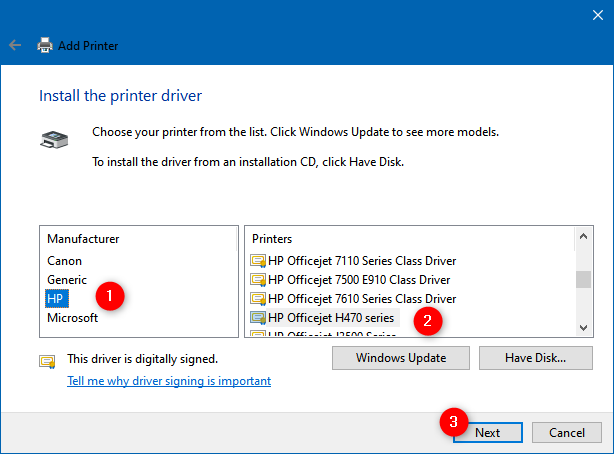
Zainstaluj sterownik drukarki z listy
Jeśli nie możesz znaleźć swojej drukarki na liście, ale masz do niej sterowniki gdzieś na komputerze z systemem Windows 10, kliknij lub naciśnij przycisk „Z dysku” .
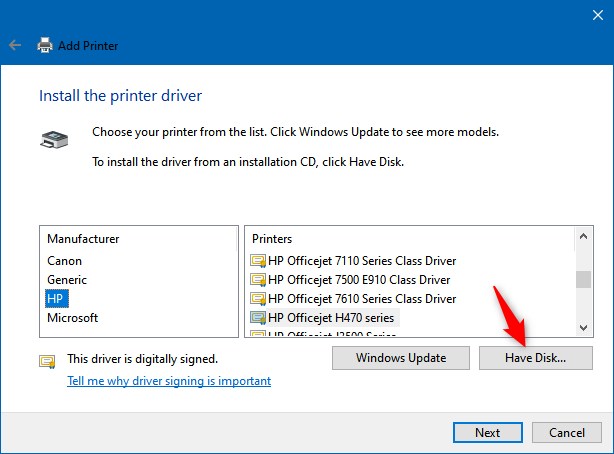
Zainstaluj sterownik drukarki, wybierając ręcznie lokalizację sterownika
W oknie dialogowym „Instaluj z dysku” wpisz lokalizację sterowników drukarki lub naciśnij Przeglądaj i przejdź do miejsca, w którym zostały zapisane. Po wykonaniu tej czynności kliknij lub dotknij OK .
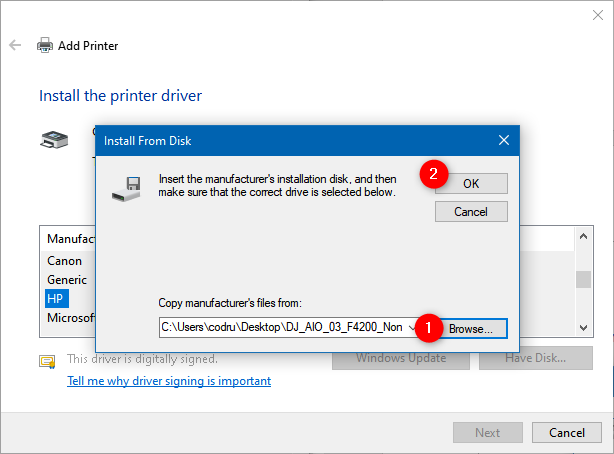
Wybór lokalizacji sterownika drukarki
Następnie kreator wyświetla listę sterowników drukarek znalezionych w określonej lokalizacji. Wybierz model swojej drukarki i kliknij lub naciśnij Dalej .
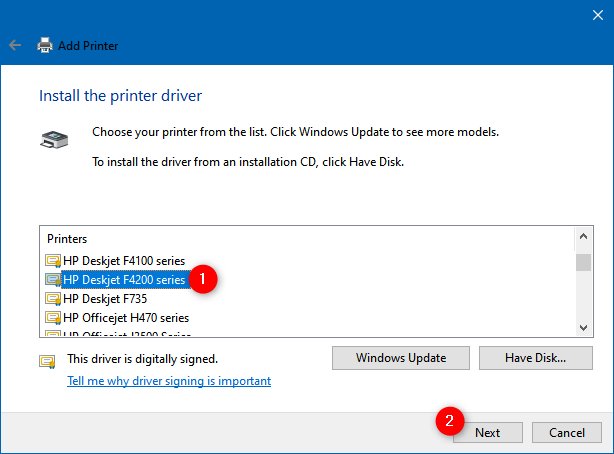
Wybór sterownika drukarki do zainstalowania
Następnie kreator „Dodaj drukarkę” może zapytać „Której wersji sterownika chcesz użyć?” To okno dialogowe pojawia się, jeśli system Windows 10 lub już zainstalowałeś sterownik drukarki. W przeciwnym razie nie powinno się pojawić. Jeśli otrzymasz to pytanie, możesz wybrać opcję „Użyj aktualnie zainstalowanego sterownika” lub „Zastąp bieżący sterownik”. Jeśli chcesz kontynuować instalację drukarki lokalnej z ustawieniami ręcznymi, wybierz drugą opcję.
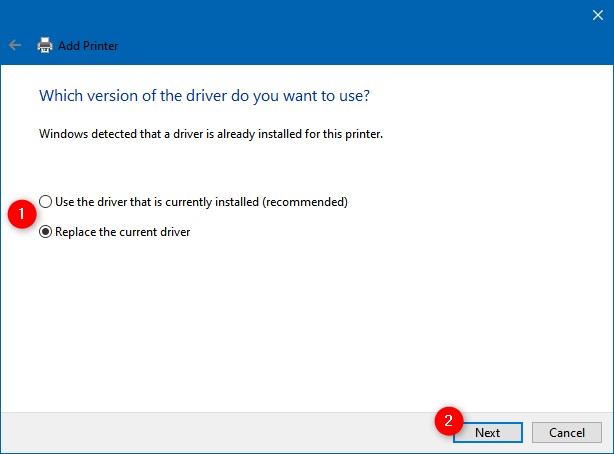
Użyj aktualnie zainstalowanego sterownika lub Zastąp aktualny sterownik
Następnie system Windows 10 poprosi o „Wpisz nazwę drukarki”. Wpisz ten, który chcesz i kliknij lub naciśnij Dalej .
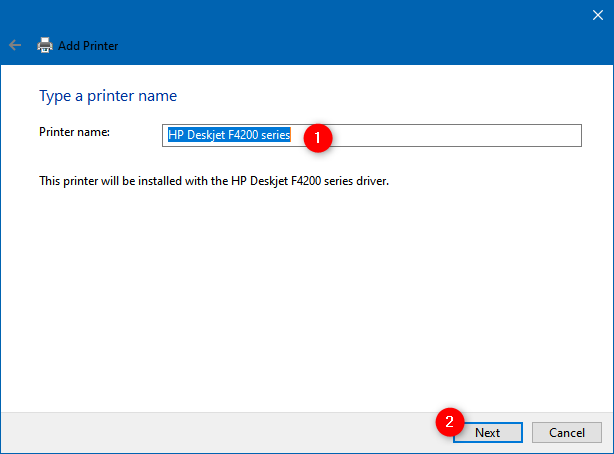
Wprowadzanie nazwy ręcznie dodanej drukarki
W następnym kroku wprowadź kilka szczegółów (nazwę, lokalizację, komentarze) na temat drukarki lokalnej, jeśli chcesz udostępnić drukarkę w sieci lokalnej . W przeciwnym razie wybierz „Nie udostępniaj tej drukarki”.
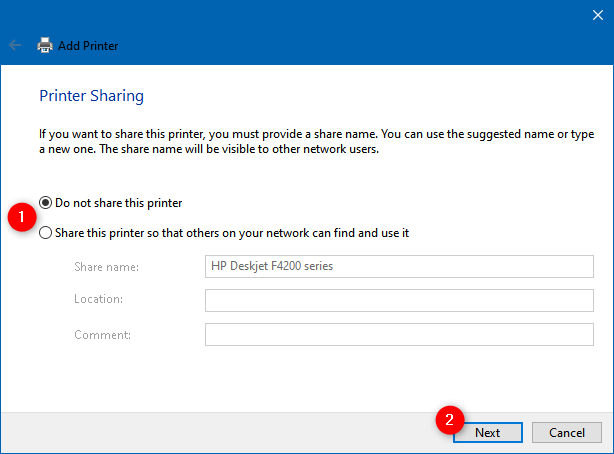
Wybór, czy udostępnić drukarkę lokalną w sieci lokalnej
To wszystko: udało Ci się teraz dodać drukarkę lokalną do komputera z systemem Windows 10. Kreator poinformuje Cię o tym i pozwoli Ci „Wydrukować stronę testową” , jeśli chcesz. W przeciwnym razie możesz po prostu zakończyć kreatora instalacji drukarki lokalnej, klikając lub dotykając Zakończ .
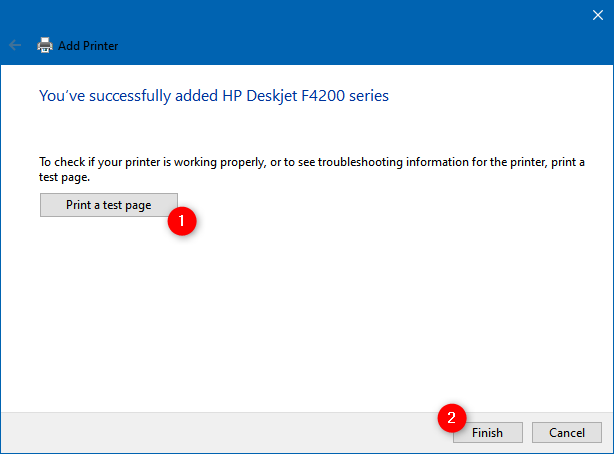
Drukarka została ręcznie zainstalowana w systemie Windows 10
Co zrobić, jeśli żadna z przedstawionych przez nas metod instalacji drukarki nie działa? W takim przypadku lub jeśli chcesz również uzyskać dostęp do całego oprogramowania i funkcji oferowanych przez producenta drukarki, wypróbuj następną:
Zalecana metoda dodawania drukarki lokalnej w systemie Windows 10: Użyj oprogramowania instalacyjnego i sterowników drukarki
Jeśli drukarka została dostarczona z oprogramowaniem konfiguracyjnym, możesz użyć go do zainstalowania drukarki. Ten rodzaj oprogramowania zwykle zawiera dodatkowe narzędzia, w zależności od modelu drukarki. Pobierz nośnik (CD lub DVD) i włóż go do czytnika DVD lub przejdź do trybu online i pobierz sterowniki z witryny internetowej producenta drukarki. Jeśli wybierzesz tę drugą metodę, upewnij się, że pobierasz odpowiednie sterowniki i oprogramowanie dla konkretnego modelu drukarki.
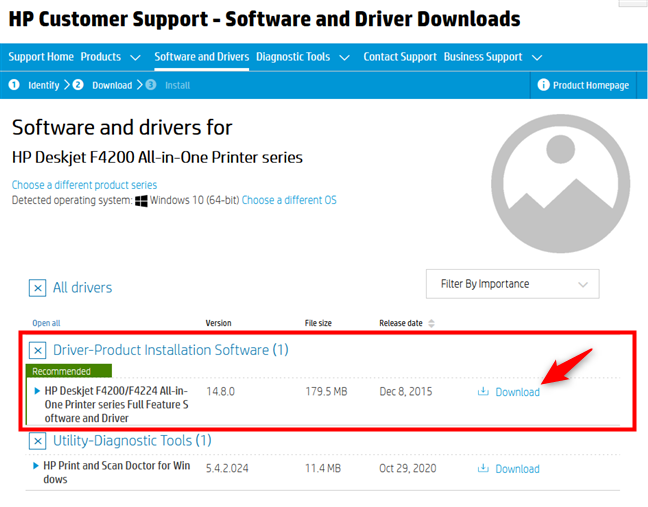
Łącze do pobrania pakietu sterowników dla drukarki HP
Oto lista stron internetowych ze sterownikami do niektórych z najpopularniejszych drukarek: Brother , Canon , Epson , HP , Samsung .
Zwykle zarówno na nośniku optycznym, jak i po pobraniu oprogramowania drukarki, otrzymujesz plik wykonywalny, który musisz uruchomić, o nazwie setup.exe lub coś podobnego. Spowoduje to uruchomienie kreatora instalacji i, w zależności od modelu drukarki, otrzymasz więcej lub mniej ustawień i opcji. Na przykład kreator instalacji drukarki HP F4280 pozwala nam sprawdzić plik Readme i zainstalować drukarkę, ale to wszystko.
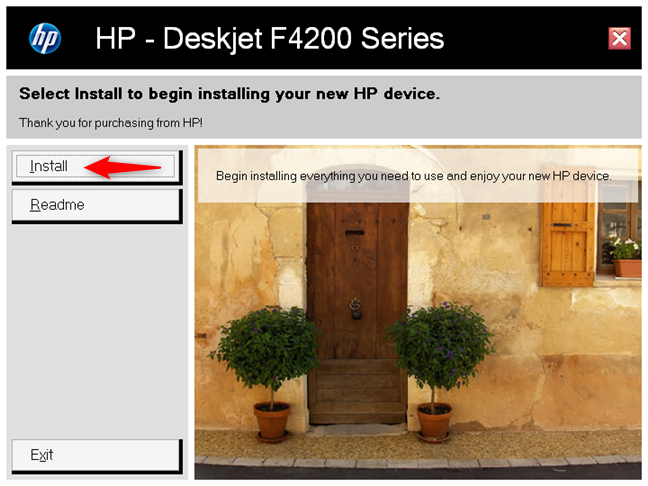
Kreator instalacji drukarki HP
Inne drukarki są dostarczane z oprogramowaniem, które pozwala wybrać język, miejsce zamieszkania i, co najważniejsze, wybrać oprogramowanie, które ma zostać zainstalowane. Oprócz sterowników kreatory konfiguracji drukarki zazwyczaj zawierają również inne aplikacje do konfiguracji drukarki, personalizacji wydruków oraz skanowania lub wybierania numeru w przypadku drukarki wielofunkcyjnej. Jeśli masz taką opcję, zawsze czytaj, co robi każda aplikacja i wybieraj tylko te, które uważasz za przydatne. Następnie przejdź przez kreator instalacji drukarki i dodaj ją do komputera z systemem Windows 10.
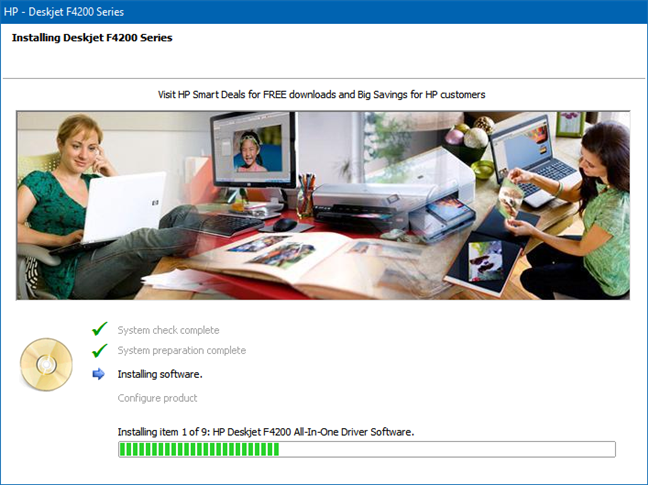
Drukarka HP jest dodawana do systemu Windows 10
Po dodaniu lokalnej drukarki do komputera z systemem Windows 10 możesz zacząć z niej korzystać, jak chcesz.
Czy masz inne pytania dotyczące dodawania drukarki lokalnej w systemie Windows 10?
Jak widać w tym samouczku, instalacja drukarki lokalnej jest łatwa, jeśli podłączysz ją kablem USB do komputera z systemem Windows 10. Jeśli jednak jest to starsza drukarka, może być konieczne ręczne zainstalowanie jej. Tak czy inaczej, teraz wiesz, jak dodać drukarkę lokalną w systemie Windows 10. Jeśli masz pytania, zapytaj poniżej w sekcji komentarzy. Obiecujemy, że dołożymy wszelkich starań, aby Ci pomóc.
Jak znaleźć ustawienia IPv6 na moim routerze TP-Link Wi-Fi 6? Jak włączyć IPv6 na routerze TP-Link i zmienić wszystkie powiązane ustawienia.
Jak uruchomić dowolną aplikację jako administrator w systemie Windows 11. Jak używać CMD, PowerShell lub Windows Terminal do uruchamiania programu jako administrator.
Przewodnik po wszystkich metodach uruchamiania aplikacji Informacje o systemie (msinfo32.exe) w systemie Windows 10, 7 i 8. Poznaj skróty i polecenia uruchamiające msinfo32.
Internet Explorer 11 to ostatnia wersja tej przeglądarki Microsoft. Oto jak pobrać i zainstalować przeglądarkę Internet Explorer 11 w systemie Windows 7, Windows 8.1 i Windows 10.
Jak umieścić w pełnym ekranie Google Chrome i inne przeglądarki: Mozilla Firefox, Microsoft Edge i Opera. Jak wyjść z trybu pełnoekranowego.
Jak zmienić format zrzutu ekranu na smartfonach i tabletach z Androidem, z PNG na JPG lub z JPG na PNG. Zobacz jak to zrobić krok po kroku.
Jak włączyć wtyczkę Java Runtime we wszystkich głównych przeglądarkach internetowych dla systemu Windows: Google Chrome, Firefox, Opera, Internet Explorer i Microsoft Edge.
Dowiedz się, jak rozwiązać problem z aplikacjami Windows 10, które nie wyświetlają się w menu Start. Znajdź skuteczne rozwiązania dotyczące ikon pobierania i brakujących kafelków.
Jak przywrócić domyślne skróty i domyślne ikony systemu Windows. Przewodnik dotyczy zarówno systemu Windows 10, jak i Windows 11.
Jak otworzyć Podgląd zdarzeń z CMD, korzystając z eventvwr.msc, polecenia eventvwr oraz wielu innych metod i skrótów.
Co to jest rozszerzenie Microsoft Edge? Jak uzyskać rozszerzenia. Jak skonfigurować rozszerzenia Edge. Jak ukryć lub usunąć rozszerzenia w Edge.
Gdzie jest Kosz w Windows 10 i 11? Wszystkie sposoby jego otwarcia, w tym dostęp do ukrytego folderu $Recycle.Bin na dysku.
Jak otworzyć Panel sterowania w systemie Windows 10 i Windows 11. W pełni zaprezentowane polecenia i skróty do jego otwierania.
Jak zwiększyć lub zmniejszyć jasność w systemie Windows 10 za pomocą klawiatury, szybkich akcji systemu Windows 10s, aplikacji Ustawienia i więcej. Poznaj różne metody dostosowywania jasności ekranu.
Zobacz listę wszystkich kont użytkowników istniejących na komputerze z systemem Windows, w tym użytkowników ukrytych lub wyłączonych. Jak używać polecenia Net User.
Jeśli nie potrzebujesz już korzystać z Galaxy AI na swoim telefonie Samsung, możesz wyłączyć tę funkcję, wykonując bardzo prostą czynność. Oto instrukcje dotyczące wyłączania Galaxy AI na telefonach Samsung.
Jeśli nie potrzebujesz żadnej postaci AI na Instagramie, możesz ją szybko usunąć. Oto przewodnik po usuwaniu postaci AI z Instagrama.
Symbol delty w programie Excel, znany również jako symbol trójkąta, jest często używany w tabelach danych statystycznych do wyrażania rosnących lub malejących liczb albo dowolnych danych zależnie od życzenia użytkownika.
Oprócz udostępniania pliku Arkuszy Google zawierającego wszystkie wyświetlane arkusze, użytkownicy mogą zdecydować się na udostępnienie obszaru danych Arkuszy Google lub udostępnienie arkusza w Arkuszach Google.
Użytkownicy mogą także dostosować ustawienia tak, aby pamięć ChatGPT była wyłączana w dowolnym momencie, zarówno w wersji mobilnej, jak i komputerowej. Oto instrukcje dotyczące wyłączania pamięci ChatGPT.
Domyślnie usługa Windows Update automatycznie sprawdza dostępność aktualizacji. Możesz także zobaczyć, kiedy miała miejsce ostatnia aktualizacja. Poniżej znajdziesz instrukcje, jak sprawdzić, kiedy system Windows został ostatnio zaktualizowany.
Generalnie rzecz biorąc, operacja usunięcia karty eSIM na iPhonie jest dla nas równie prosta do wykonania. Oto instrukcje dotyczące usuwania karty eSIM z iPhone'a.
Użytkownicy iPhone'a oprócz zapisywania zdjęć Live Photos w formie filmów mogą bardzo łatwo przekonwertować zdjęcia Live Photos do formatu Boomerang.
Wiele aplikacji automatycznie włącza funkcję SharePlay podczas rozmów FaceTime, co może spowodować przypadkowe naciśnięcie niewłaściwego przycisku i zrujnowanie połączenia wideo.
Po włączeniu funkcji Kliknij, aby wykonać funkcja ta działa, rozpoznaje tekst lub obraz, w który kliknięto, i na tej podstawie podejmuje odpowiednie działania kontekstowe.
Włączenie podświetlenia klawiatury sprawi, że będzie ona świecić, co jest przydatne podczas pracy w warunkach słabego oświetlenia lub sprawi, że kącik gracza będzie wyglądał bardziej stylowo. Poniżej możesz wybrać jeden z czterech sposobów włączania podświetlenia klawiatury laptopa.
Istnieje wiele sposobów na przejście do trybu awaryjnego w systemie Windows 10, na wypadek gdybyś nie mógł wejść do systemu Windows i się do niego dostać. Aby przejść do trybu awaryjnego systemu Windows 10 podczas uruchamiania komputera, zapoznaj się z poniższym artykułem z serwisu WebTech360.
Grok AI rozszerzył swój generator zdjęć AI, aby umożliwić przekształcanie osobistych zdjęć w nowe style, np. tworzenie zdjęć w stylu Studio Ghibli ze słynnymi filmami animowanymi.
Użytkownicy usługi Google One AI Premium mogą skorzystać z miesięcznego bezpłatnego okresu próbnego, w trakcie którego mogą się zarejestrować i zapoznać z wieloma ulepszonymi funkcjami, takimi jak asystent Gemini Advanced.
Począwszy od systemu iOS 18.4 firma Apple umożliwia użytkownikom decydowanie, czy w przeglądarce Safari mają być wyświetlane ostatnie wyszukiwania.




























